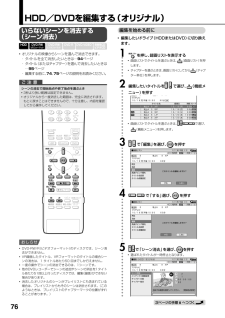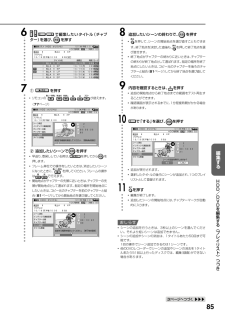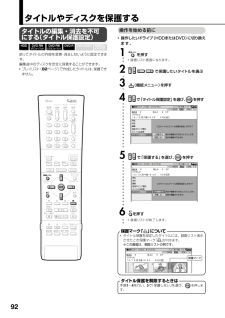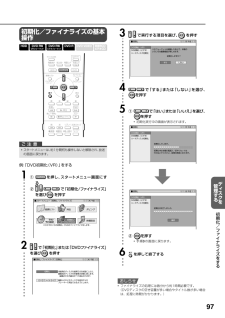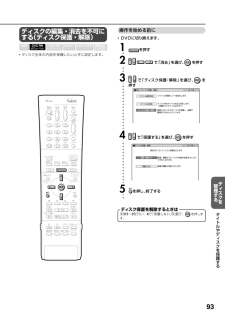Q&A
取扱説明書・マニュアル (文書検索対応分のみ)
"ディスク"4 件の検索結果
"ディスク"32 件の検索結果
全般
全般
質問者が納得>どうやったらPCに取り込める(ファイルのコピーではなくPCで再生できる)ようになるでしょうか?
パソコンでCPRM保護対応DVDを再生するためには、次の条件をすべてクリアする必要があります。
* ドライブがDVD-RやDVD-RWなど再生したいメディアの再生が可能である
* ドライブがCPRM対応である
* パソコンにCPRM対応のDVDプレーヤーソフトがインストールされている
* ディスプレイとグラフィックボードがデジタル接続の場合は、HDCP対応していること。ノートPCの場合HDCP対応でないと事実...
5457日前view213
全般
質問者が納得どこのDVD-Rをお使いですか?
海外製の安いメディアだと品質に問題があって、そういうことは起こりえます。
DVD-Rだと、太陽誘電(That's)の品質がいいようです。
太陽誘電製を試してみては。
あとは、DVDドライブの故障という可能性もありますが…
とりあえずレコーダー本体のリセットを試してみて、それでだけならレンズクリーニング、それでもだけならメーカーに見てもらうしかないでしょうね。
5553日前view91
全般
質問者が納得普通は、地デジ対応とか、BSデジ対応とか乗っているのでそれを見て決めてください。後買うのはDVD-Rにしてください。
5957日前view61
74編集するHDD/DVDの編集ハードディスク(HDD)DVDVR録画 ビデオ録画任意のチャプター設定 ○ ○ ×シーン消去 ○ ○ ×チャプター消去 ○ ○ ×ハードディスク(HDD)やDVDへ録画したフォーマットで、おもにできること/できないことハードディスク(HDD)DVDVR録画 ビデオ録画プレイリスト編集 ○ ○ ×フレーム単位編集 ○※○×シームレス再生 ○ ○ ×編集の手順VRフォーマットで録画したオリジナルのタイトルを編集するときの基本的な手順。ディスクをセットします。編集したいタイトルを選び、編集します。∫選んだシーンを消去する( 76 ページ)∫画面リストに表示させる静止画(インデックス画面)を変更する(78 ページ)∫タイトル内で区切りを作る(80 ページ)∫チャプター結合する(81 ページ)VRフォーマットで録画したタイトルを、プレイリストを作ってから編集するときの基本的な手順。ディスクをセットします。プレイリストを作成します。∫オリジナルのタイトルをそのままプレイリストのタイトルにする(82 ページ)∫オリジナルからシーンの一部を選んで作る(83 ページ)作成したプレイリストを選び、...
HDD/DVDを編集する(オリジナル)いらないシーンを消去する(シーン消去)DVD RWDVD RWVRフォーマットビデオフォーマットDVD RDVD VIDEO音楽用CDビデオCD∫ オリジナルの映像からシーンを選んで消去できます。・ タイトルを全て消去したいときは…94ページ・ タイ (またはチャプター)トルを選んで消去したいときは…95ページ・ 編集する前に、74、75ページの説明をお読みください。ご注 意シーンの消去で開始地点や終了地点を選ぶとき∫ 3秒より狭い範囲は設定できません。∫ オリジナルから一度消去した範囲は、完全に消去されます。もとに戻すことはできませんので、十分注意し、内容を確認してから操作してください。∫ 編集したいドライブ(HDDまたはDVD)に切り換えます。1○ ○ ○ ○ ○ ○ ○ ○ ○ ○ ○ ○ ○ ○ ○ ○ ○ ○ ○ ○ ○ ○ ○ ○ ○ ○ ○ ○ ○ ○ ○ ○ ○ ○ ○ ○ ○ ○ ○ ○ ○ ○ ○ ○ ○ ○ ○ ○ ○ ○ ○ ○ ○ ○ ○ ○ ○ ○ ○ ○ ○ ○ ○ ○ ○ ○ ○ ○ ○ ○ ○ ○ ○ ○ ○ ○ ○ ○ ○ ○HDD編集...
HDD/DVDを編集する(プレイリスト)プレイリストを作成するDVD RWDVD RWVRフォーマットビデオフォーマットDVD RDVD VIDEO音楽用CDビデオCDオリジナルのタイトルをまるごとコピーして、プレイ トが作リスれます。また、オリジナルタイトルの中から好きなシーンを選んで、プレイリストにすることもできます。∫「タイトルをコピー」シーンを指定してコピー」「という操作は、実際にオリジナルのタイトルをコピーするのではなく、「オリジナルのタイトルを、プレイリストのタイトルにする」という情報を書き込む操作です。そのため、ディスクの空き容量を減らさず、またオリジナルのタイトルには手を加えずに編集ができます。∫ 編集したいドライブ(HDDまたはDVD)に切り換えます。オリジナルのタイトルまたはチャプターからプレイリストを作る1○ ○ ○ ○ ○ ○ ○ ○ ○ ○ ○ ○ ○ ○ ○ ○ ○ ○ ○ ○ ○ ○ ○ ○ ○ ○ ○ ○ ○ ○ ○ ○ ○ ○ ○ ○ ○ ○ ○ ○ ○ ○ ○ ○ ○ ○ ○ ○ ○ ○ ○ ○ ○ ○ ○ ○ ○ ○ ○ ○ ○ ○ ○ ○ ○ ○ ○ ○ ○ ○HDD編...
85編集するaaaaaaaaaaaaaaaaaaaaaaaaaaaaaaaaaaaaaaaaaaaaaaaaaaaaaaaaaaaaaaaaaaaaaaaaaaaaaaaaaaaaaaaaaaaaaaaaaaaaaaaaaaaaaaaaaaaaaaaaaaaaaaおしらせ7 ① を押す∫リモコンの が使えます。(77ページ)∫シーンの追加を行うときは、3秒以上のシーンを選んでください。それより短いシーンは追加できません。∫シーンの追加やシーンの消去は、1タイトルあたり50回まで可能です。1回の操作でシーン追加できるのは1シーンです。∫他のDVDレコーダーでシーンの追加やシーンの消去を1タイトルあたり51回以上行ったディスクでは、編集 (録画)ができない場合があります。HDD/DVDを編集する︵プレイリスト︶つづき9 内容を確認するときは、 を押す∫追加の開始地点から終了地点までの範囲をテスト再生することができます。∫確認画面が表示されるまでに、1分程度時間がかかる場合があります。10 で「する」を選び、 を押す8 追加したいシーンの終わりで、 を押す∫ を押して、シーンの開始地点を選び直すこともできます。終了...
95デ スクを管理するaaaaaaaaaaaaaaaaaaaaaaaaaaaaaaaaaaaaaaaaaaaaaaaaaaaaaaaaaaaaaaaaaaaaaaaaaaaaaaaaaaタイトル(またはチャプター)を選んで消去する6 を押して終了する消去したいタイトルを選び、一括して消去できます。∫オリジナルタイトルを消去するとき:オリジナルタイトルを消去すると、プレイリストからも消去したタイトルのシーンが消去されます。∫プレイリストを消去するとき:プレイリストを消去しても、オリジナルタイトルは消去されません。5 (消去実行)を押す∫選んだタイトルが消去され、手順3の画面に戻ります。∫消去したタイトルを元に戻したいときは(消去取消)を押します。画面の指示に従って操作してください。4 を押す3 で消去したいタイトルを選ぶ∫インデックス画面でタイトルを選びたいときは、 (画面リスト)を押します。∫チャプターを選びたいときは、画面リストにしてから(チャプター単位)を押します。チャプター一覧になりチャプターの選択消去ができます。■消去[ディスク保護・解除] 10/21[ 木]午前 9:0...
90ディスクを管理するaaaaaaaaaaaaaaaaaaaaaaaaaaaaaaaaaaaaaaaaaaaaaaaaaaaタイトル名を入力/変更するタイトル名を入力/変更する(タイトル名変更)∫録画時に付いたタイトル名は、自由に変更することができます。∫最大32文字まで入力できます。入力は、「変更する文字の選択」→「不要な文字(変更する文字)の削除」→「新しい文字の入力」という流れで行います。4 ① で「タイトル名変更」を選び、 を押す∫ファイナライズしたビデオフォーマットのディスクは、タイトル名変更ができません。1 を押す∫録画リスト画面になります。∫画面リストでタイトルを選ぶときは(画面リスト)を押します。2 で変更したいタイトルを選ぶおしらせ ■録画リスト(HDD:オリジナル) 10/21[ 木]午前 9:00 再生 消去 編集 高速ダビング優先 タイトル名変更 タイトル保護設定 このタイトルのタイトル名を変更しますか? HDD残時間: 10時間30分 8 地上A 8 XP フジテレビ 10/18[月]午後10 :00 60分 地上A...
92タイトルやディスクを保護するaaaaaaaaaaaaaaaaaaaaaaaaaaaaaaaaaaaaaaaaaaaaaaaaaaaaaaaタイトルの編集・消去を不可にする(タイトル保護設定)誤ってタイトルの内容を変更・消去しないように設定できます。編集途中のディスクを安全に保管することができます。∫プレイリスト(82ページ)で作成したタイトルは、保護できません。6 を押す∫録画リストが終了します。 ■録画リスト(HDD:オリジナル) 10/21[ 木]午前 9:00 再生 消去 編集 高速ダビング優先 タイトル名変更 タイトル保護設定 このタイトルにタイトル保護を設定しますか? 消去や編集をできないようにします。 消去や編集ができます。 保護する 保護しない XP HDD残時間: 10時間30分 8 地上A 8 XP フジテレビ 10/18[月]午後10 :00 60分 地上A XP1 を押す∫録画リスト画面になります。操作を始める前に∫操作したいドライブ(HDDまたはDVD)に切り換えます。5 で「保護す...
97デ スクを管理する初期化/フ イナライズをするaaaaaaaaaaaaaaaaaaaaaaaaaaaaaaaaaaaaaaaaaaaaaaaaaaaaaaaaaaaaaaaaaaaaaaaaaaaaaaaaaaaaaaaaaaaaaaaaaaaaaaaaaaaaaaaaaaa初期化/ファイナライズの基本操作1 ① を押し、スタートメニュー画面にする②で「初期化/ファイナライズ」を選びを押す2 で「初期化」または「DVDファイナライズ」を選びを押す3 で実行する項目を選び、 を押す5 ① で「はい」または「いいえ」を選び、を押す∫初期化実行中の画面が表示されます。6 を押して終了する■初期化/ファイナライズ[初期化] 10/21[ 木]午前 9:00 初期化 DVDファイナライズ 未使用のディスクを使用できる状態にしたり、 録画済みディスクを未使用の状態に戻します。 (録画された内容はすべて消去されます) 録画したDVDディスクを他のDVD プレーヤーで再生できるようにします。 ② を押す∫手順3の画面に戻ります。例:「DVD初期化(VR)」をする∫ファイナライズの処理に...
93デ スクを管理するタイトルやデ スクを保護するディスクの編集・消去を不可にする(ディスク保護・解除)手順1~3を行い、4で「保護しない」を選び、 を押します。ディスク保護を解除するときは∫ディスク全体の内容を保護したいときに設定します。aaaaaaaaaaaaaaaaaaaaaaaaaaaaaaaaaaaaaaaaaaaaaaaaa1 を押す操作を始める前に∫DVDに切り換えます。2 で「消去」を選び、 を押す3 で「ディスク保護・解除」を選び、 を押す4 で「保護する」を選び、 を押す■消去[ディスク保護・解除] 10/21[ 木]午前 9:00 タイトル選択消去 タイトルを選択して一括消去します。 タイトル全消去 ディスク保護・解除 ディスク内のタイトルを全て消去します。 (保護されたタイトルはのぞく) 録画したDVD のディスクを保護し、録画や 編集をできないようにします。 ■ディスク保護・解除 10/21[ 木]午前 9:00 保護する 保護しない 録画・編集などディスクの内容を変更することができなくなります。 録...
96初期化/ファイナライズをする初期化する ファイナライズする初期化初期化するしない はいいいえするしない はいいいえするしない はいいいえDVD初期化(VR)∫DVD-RWを使いVRフォーマッ トで録画するときは、録画を始める前にVRフォーマットの初期化を行います。(録画済みディスクの内容を全て消去したいときなどに行います。ディスクの内容を誤って消去しないように中身を確認してから行ってください。)∫「ディスク保護」が設定されているときは、初期化できません。(93ページ)DVD初期化(ビデオ)∫DVD-RWを使いビデオフォーマッ トで録画するときは、録画を始める前にビデオフォーマットの初期化を行います。録画済みディスクの内容を全て消去したいときなどに行います。(DVD-Rではできません。)∫DVD-RW Ver.1.0のディスクは、 ビデオフォーマットでの初期化はできません。ハードディスク初期化∫HDDエラーのメッセージが表示された場合や、 HDD内を購入時の状態に戻したい場合に、HDDを初期化します。 録画された映像はすべて消去されます。(HDDの全消去の場合は保護されたタイトルは残りますが、初期化の場合は...
- 1